Microsoft Word biedt tal van weergaven die je helpen bij het efficiënt bewerken en vormgeven van documenten. Elke weergave heeft zijn eigen functies en is geschikt voor verschillende behoeften. In deze handleiding leer je hoe je optimaal gebruik kunt maken van de Leesmodus, het Paginalayout, het Weblayout, de Overzichtsweergave en het Ontwerp. Zo kun je je teksten gestructureerder en aantrekkelijker maken.
Belangrijkste inzichten
- De Leesmodus stelt je in staat om afleidingsvrij te lezen.
- Het Paginalayout is de standaardweergave voor het bewerken van documenten.
- In het Weblayout zie je hoe jouw document eruit zou zien als een webpagina.
- De Overzichtsweergave helpt je een duidelijke structuur te creëren.
- De Ontwerpmodus richt zich op de tekst, zonder afleiding van afbeeldingen of opmaak.
Leesmodus activeren en gebruiken
De Leesmodus verandert jouw Word-document in een lay-out die lijkt op het lezen op een e-booklezer. Om de Leesmodus te activeren, klik je op het betreffende symbool rechtsonder in jouw Word-interface. Je kunt deze weergave gebruiken om door jouw document te bladeren zonder afgeleid te worden door allerlei tools en opties.
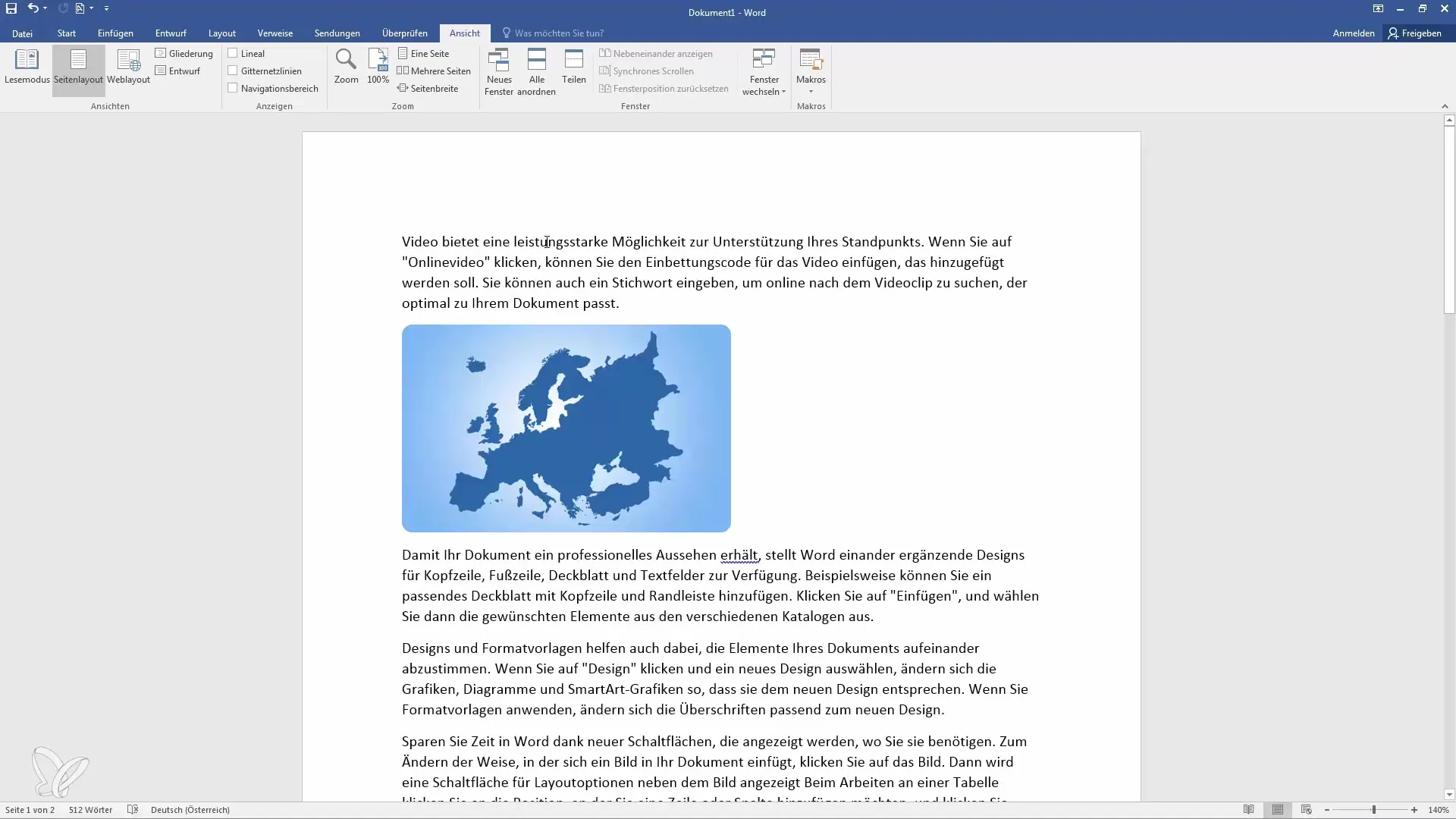
In de Leesmodus kun je jouw lay-out aanpassen om deze aan te passen aan jouw leesgedrag. Je kunt schakelen tussen een normale lay-out en een papierlay-out, waardoor het lijkt alsof het een afgedrukt document is.
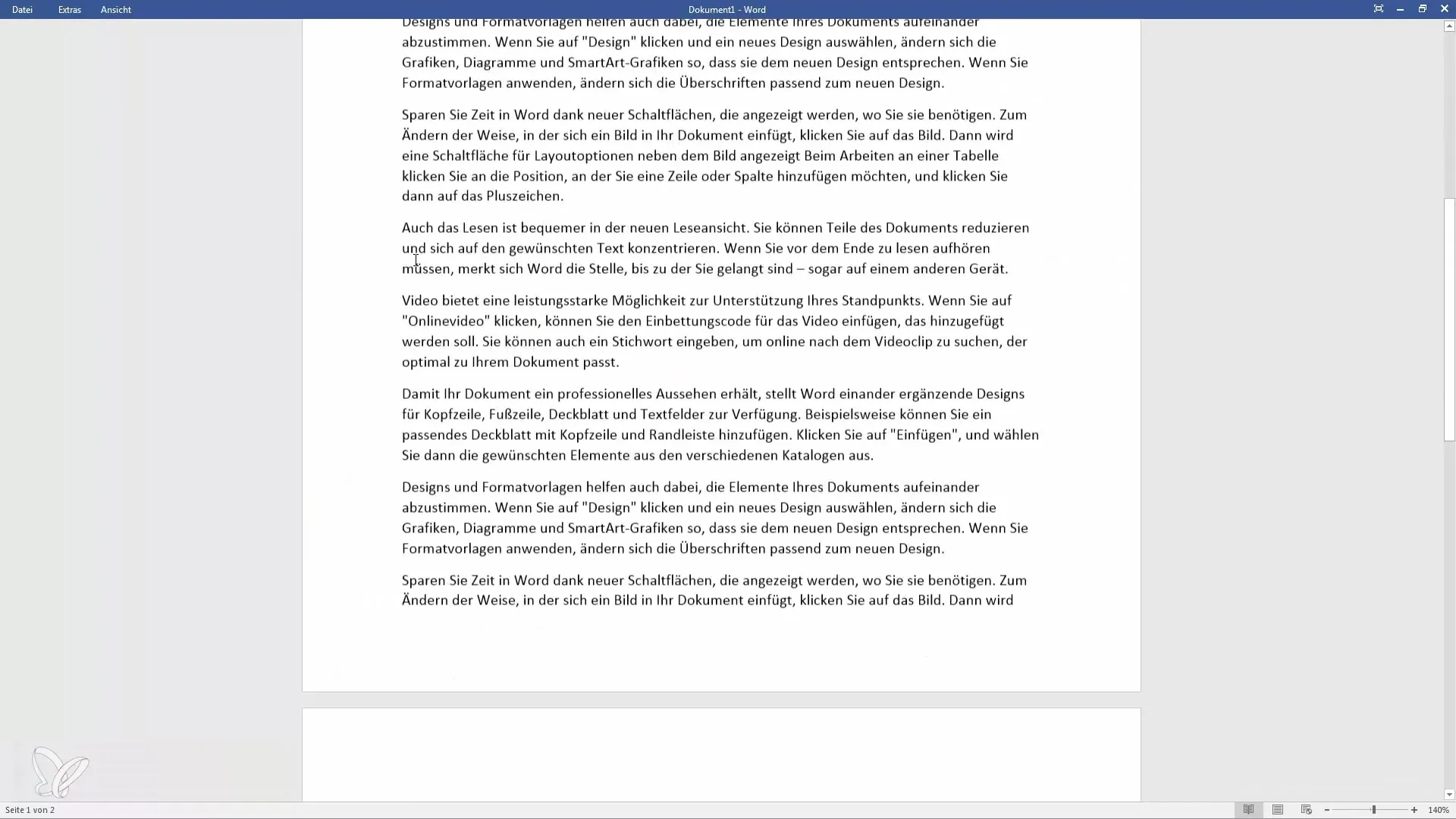
Het is belangrijk om te weten dat je in de Leesmodus geen wijzigingen in de tekst kunt aanbrengen. Je kunt alleen door jouw document navigeren en ervan genieten zonder afgeleid te worden door andere functies.
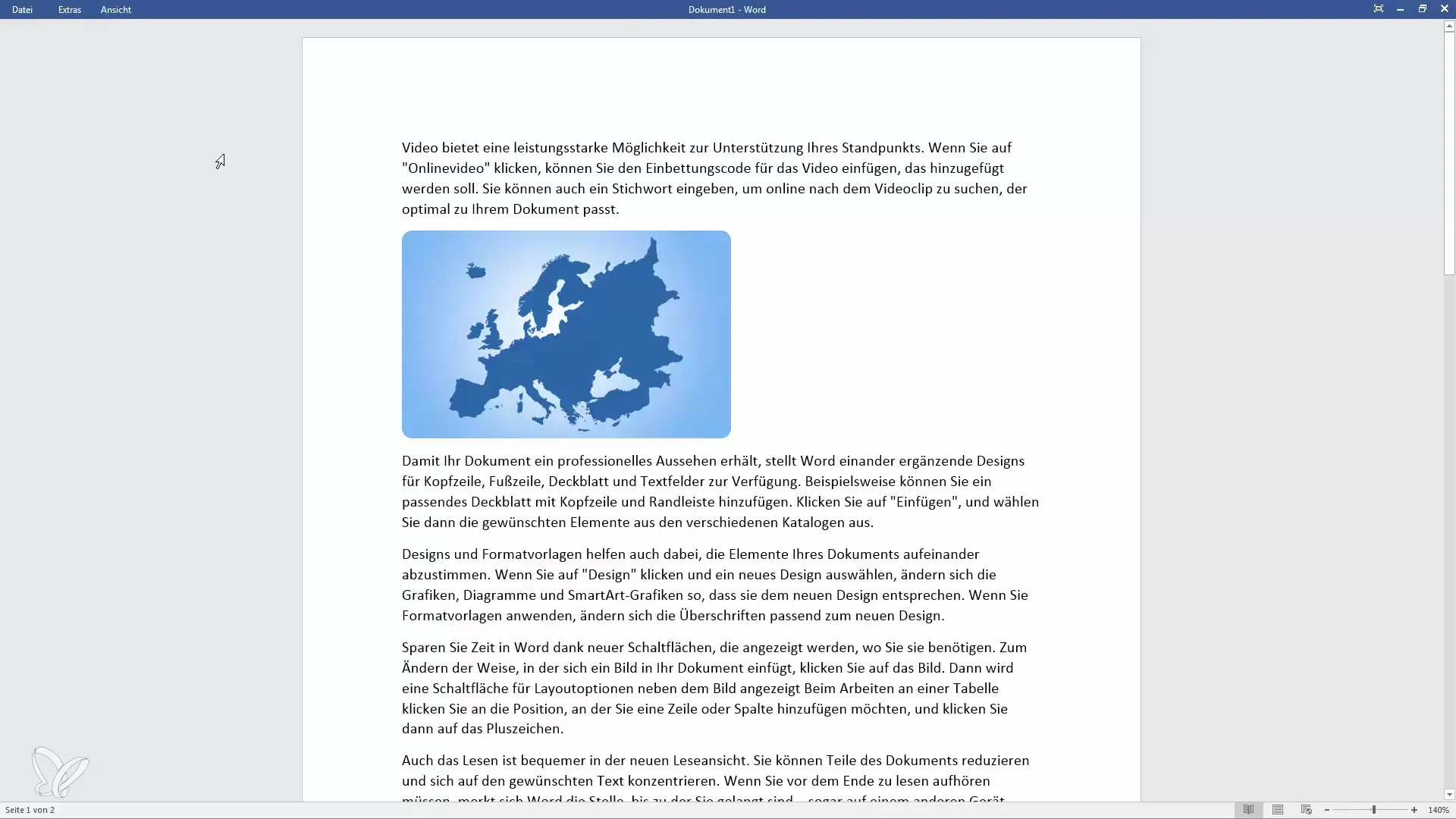
Een andere handige functie van de Leesmodus is het navigatiegebied. Als je kopteksten in jouw document hebt ingesteld, kun je ze rechtstreeks in de Leesmodus selecteren en naar de relevante secties springen.
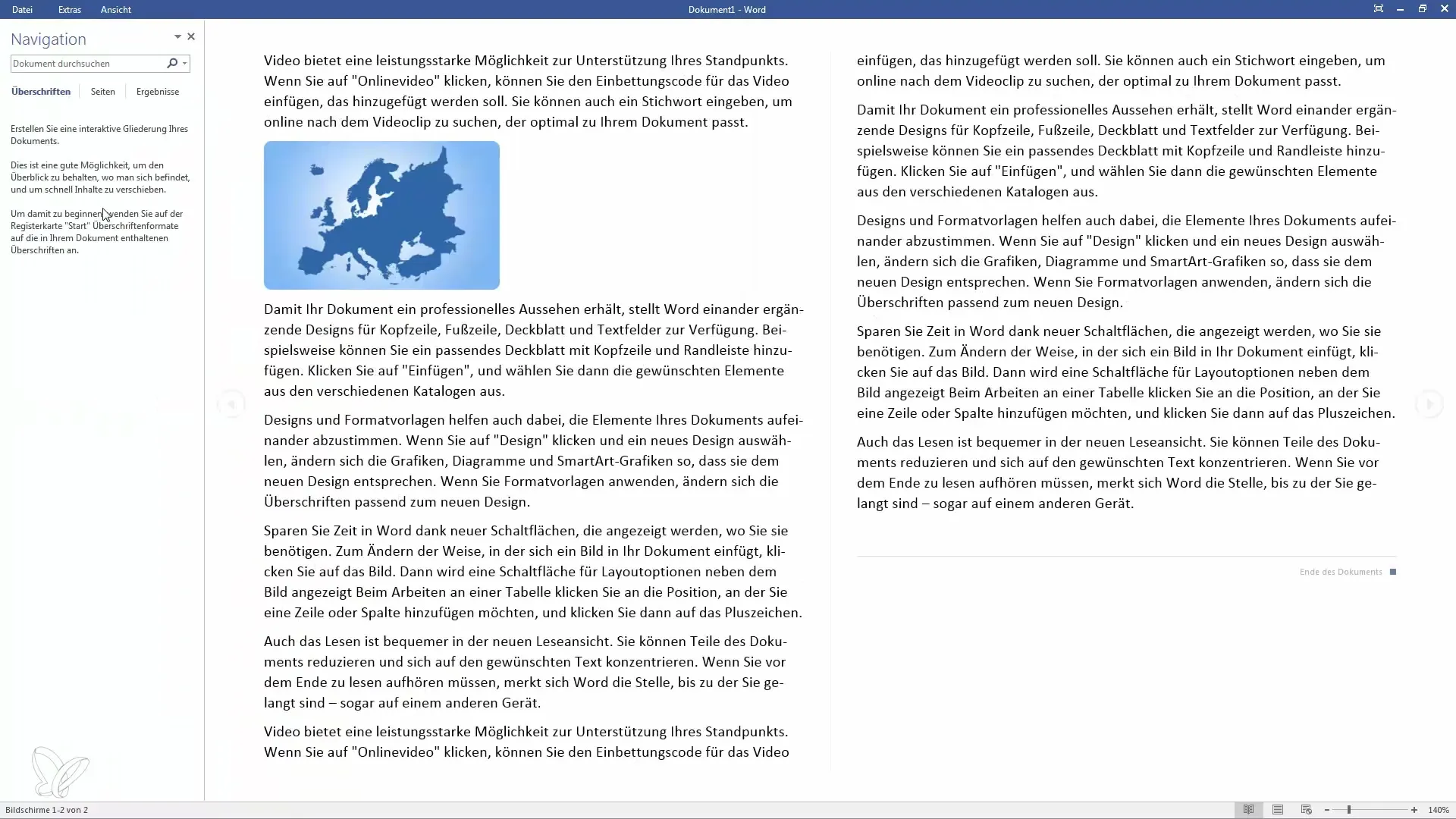
Paginalayout: De standaardweergave
Het Paginalayout is de standaardweergave wanneer je een document bewerkt. Hier zie je alle elementen van jouw document, inclusief tekst, afbeeldingen en tabellen, in hun daadwerkelijke rangschikking. Je kunt hier alle inhoud eenvoudig wijzigen en formatteren.
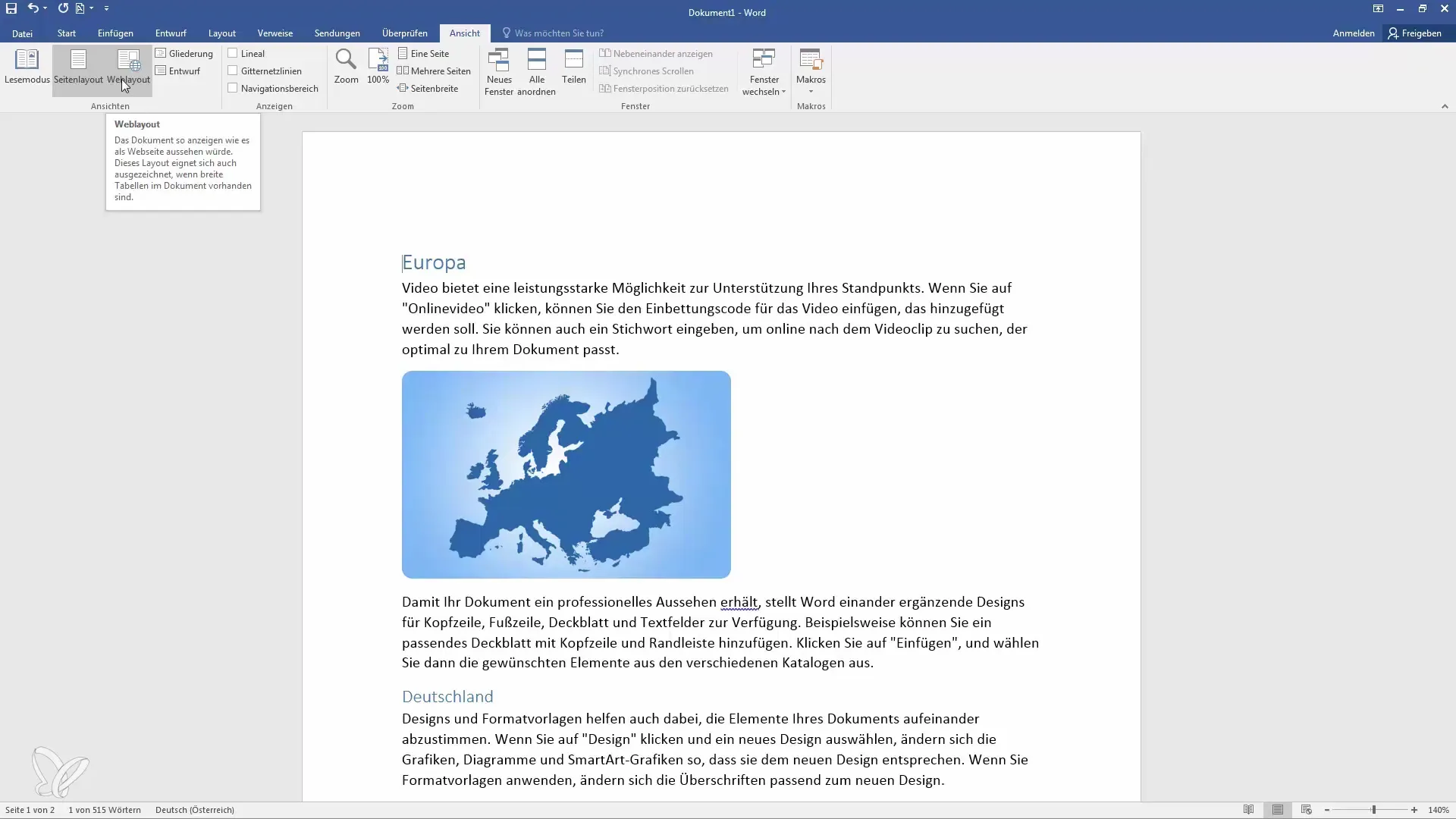
Weblayout: Jouw document als een webpagina
Het Weblayout is handig om te zien hoe jouw document eruit zou zien als een webpagina. Deze weergave is nuttig als je van plan bent om jouw document op te slaan als een HTML-bestand. Hier kun je controleren hoe het ontwerp eruit zou kunnen zien op een website.
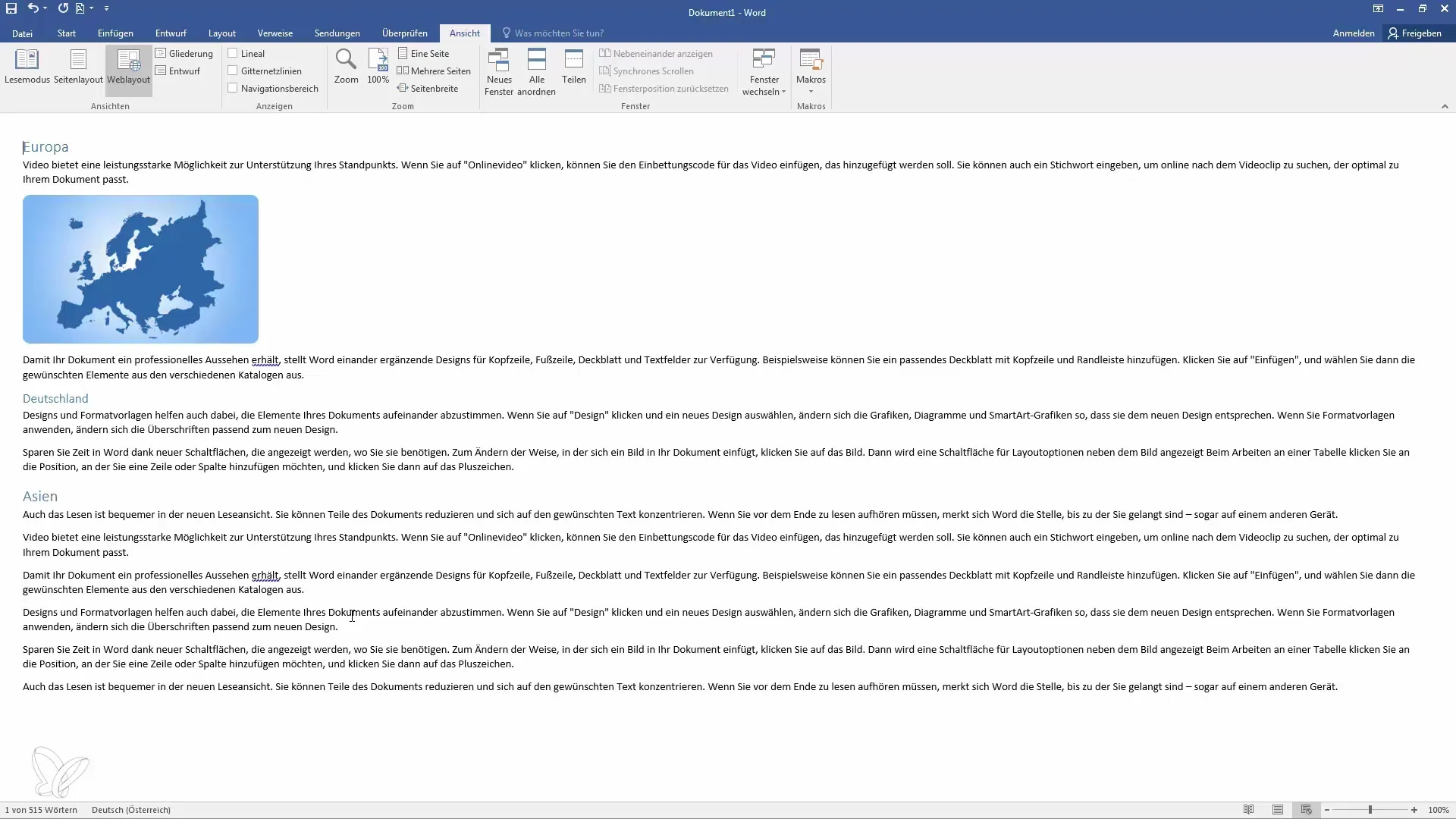
Overzichtsweergave: Structuur en overzichtelijkheid
De Overzichtsweergave biedt je een uitstekende manier om jouw document gestructureerd vorm te geven. Om naar deze weergave te schakelen, selecteer je de Overzichtsweergave in het menu. Hier kun je gemakkelijk kopjes en subkopjes maken en beheren.
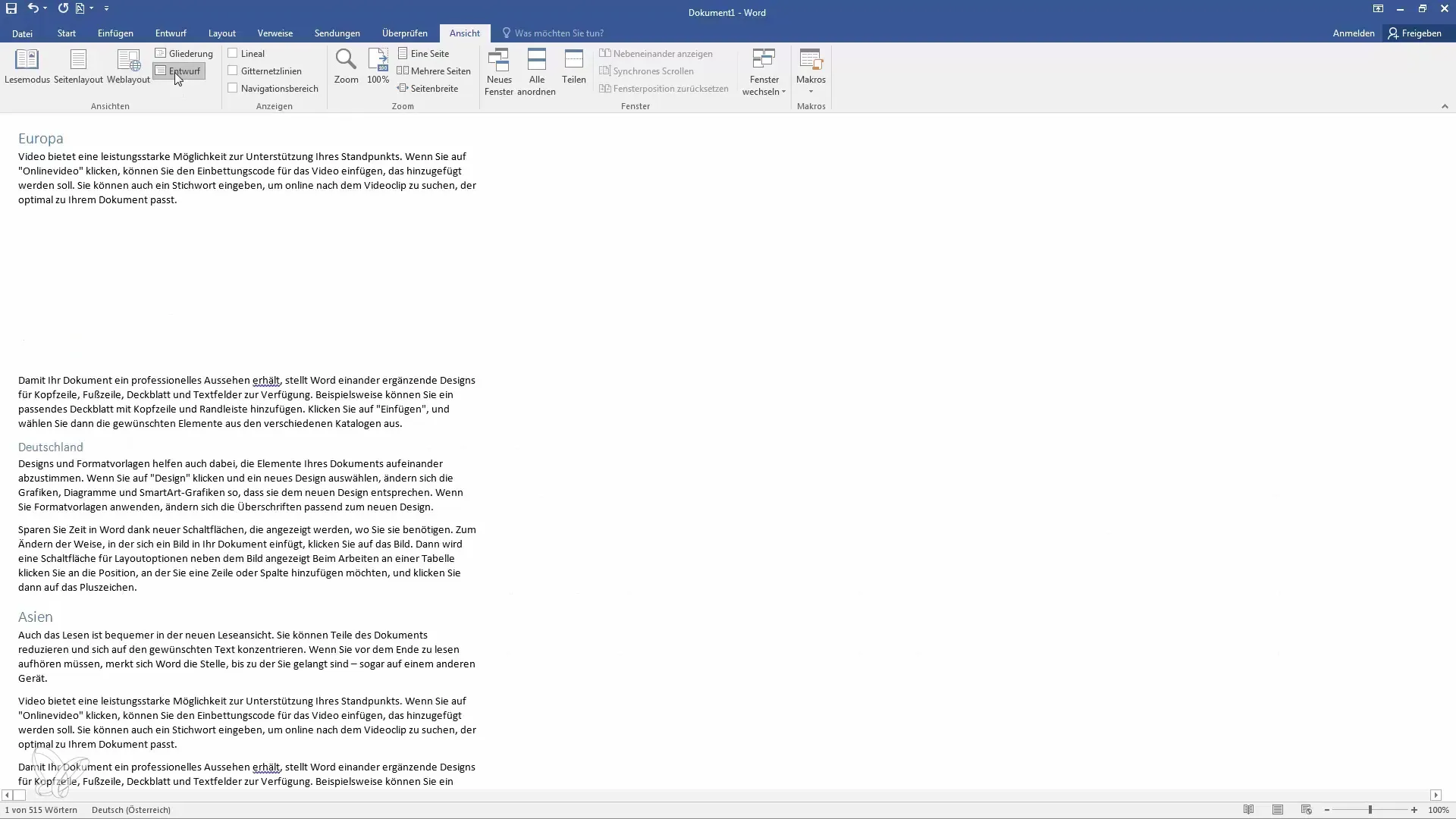
In de Overzichtsweergave kun je de structuur van jouw kopjes eenvoudig aanpassen en de volgorde van de secties wijzigen. Dubbelklik op een kop om het bijbehorende gedeelte te verplaatsen.
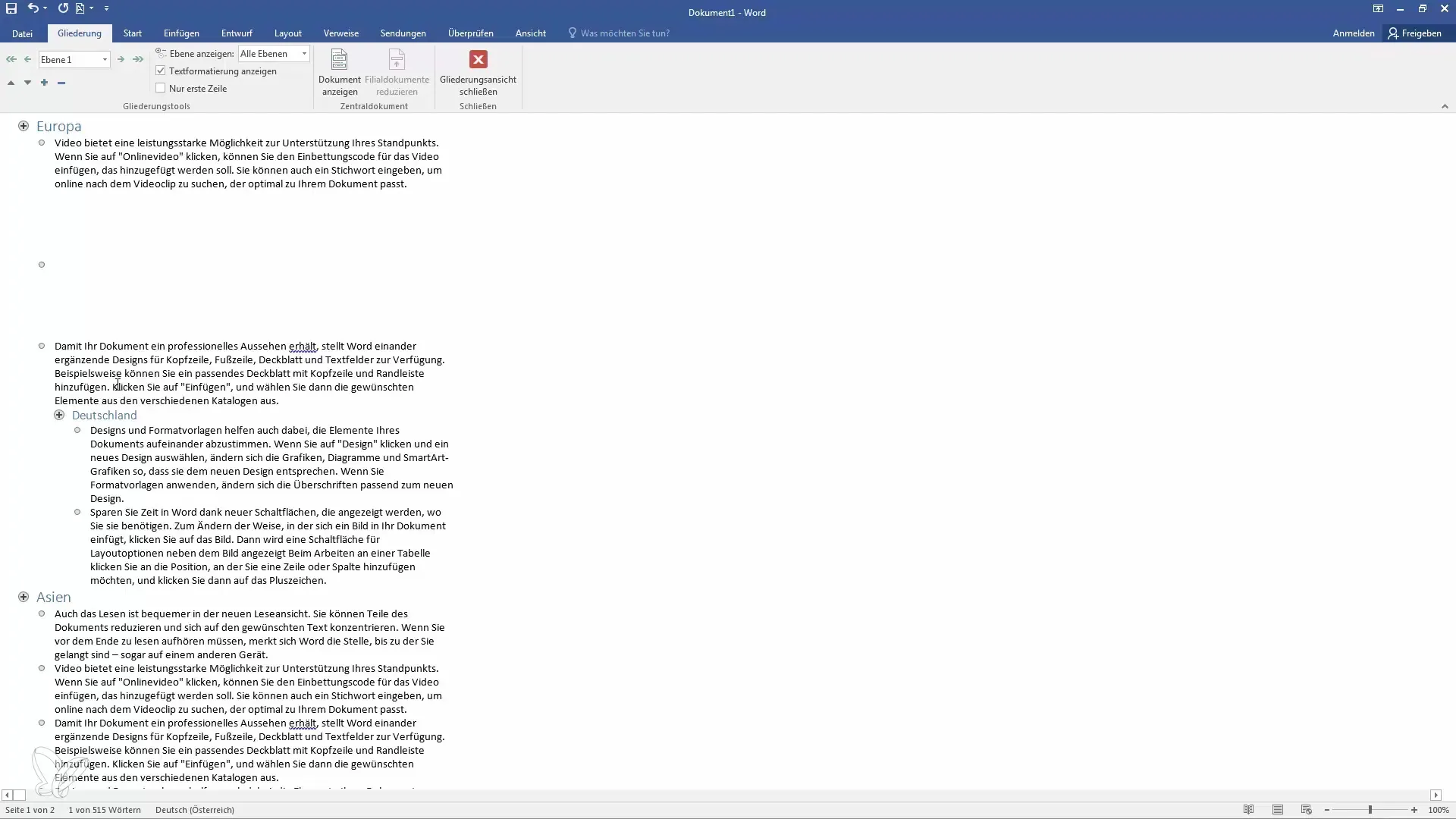
Deze functie is vooral handig als je een uitgebreid document hebt met veel onderwerpen. Je kunt eenvoudig inhoud herorganiseren zonder deze handmatig te knippen of plakken.
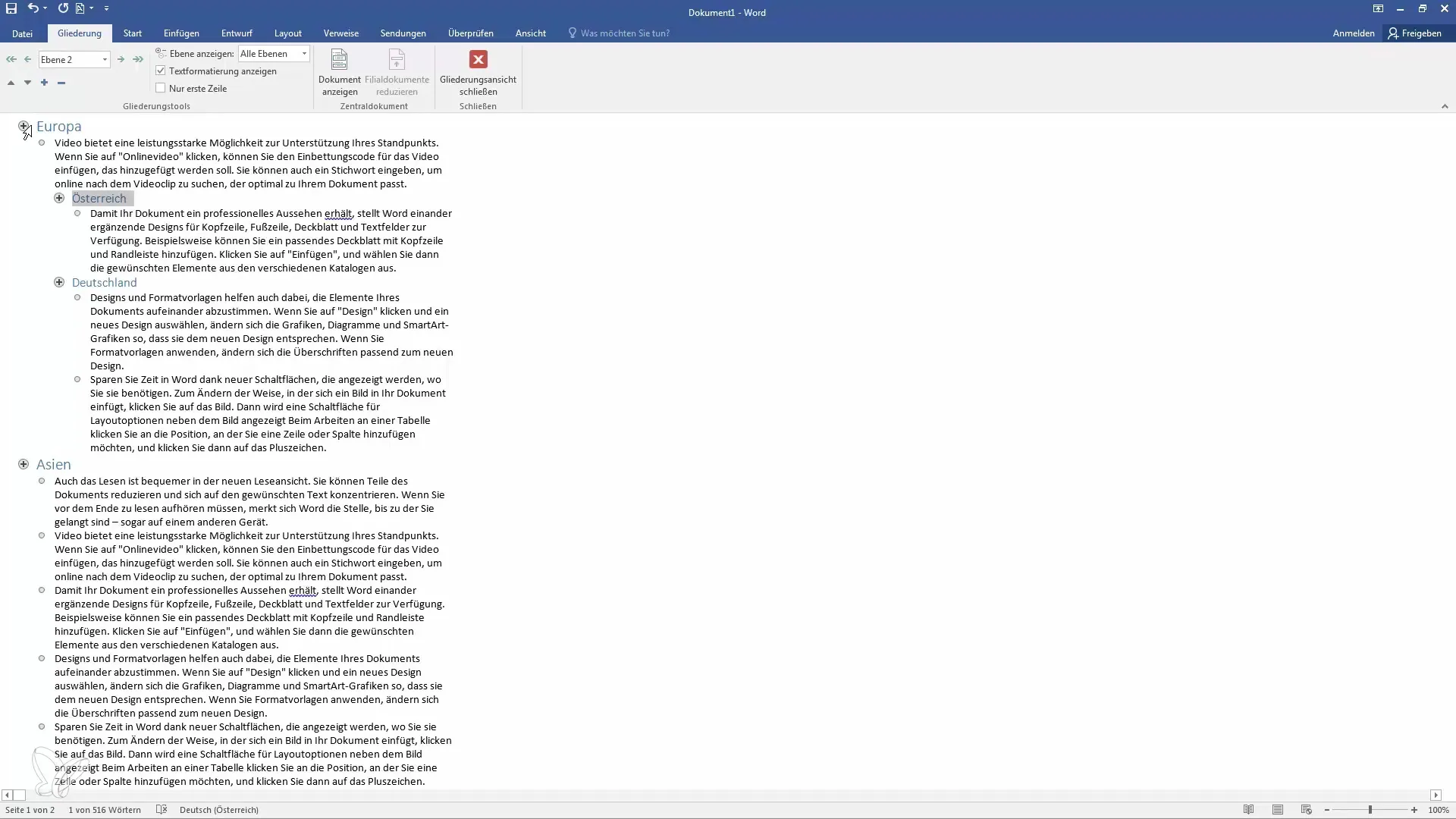
Bovendien kun je in de Overzichtsweergave alleen de eerste regel van alinea's zien, wat je helpt een duidelijk overzicht te behouden zonder te verdwalen in de details.
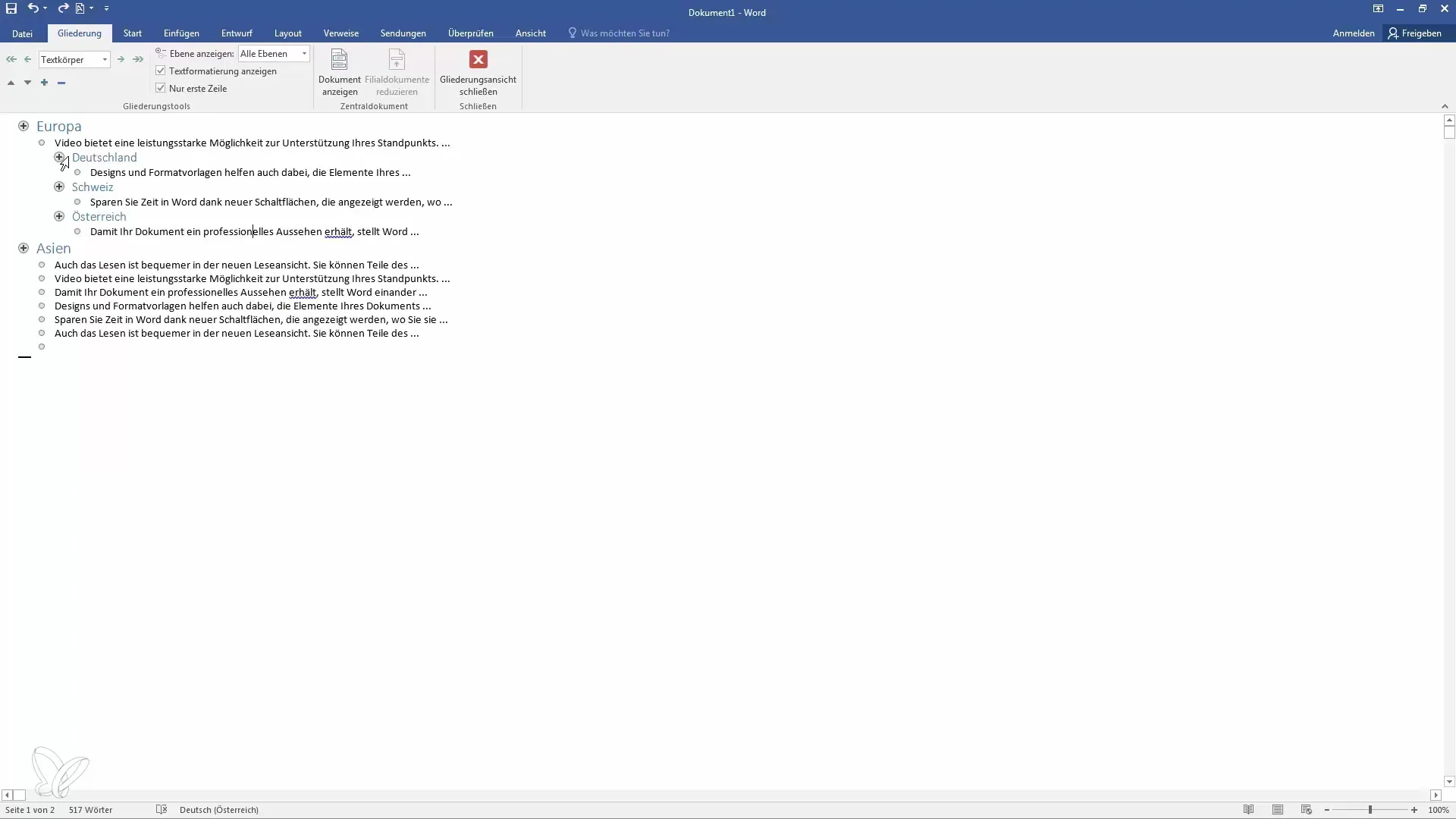
Ontwerpweergave: Gericht werken
In de ontwerpweergave wordt alleen de tekst weergegeven, terwijl afbeeldingen en andere media verborgen blijven. Deze weergave kan handig zijn als je je uitsluitend op de tekst wilt concentreren, zonder afgeleid te worden door andere elementen.
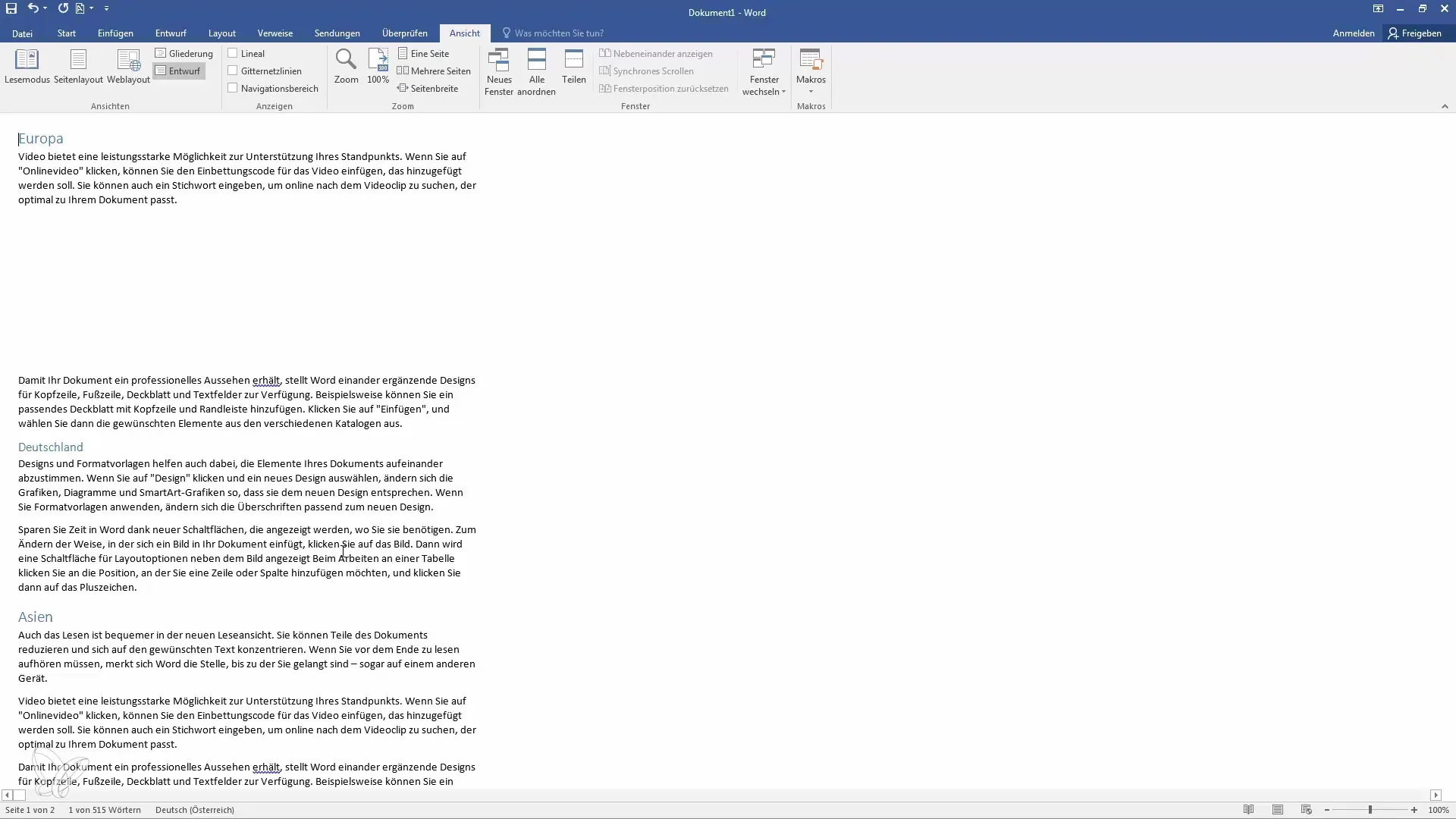
Samenvatting
In deze zelfstudie heb je geleerd hoe je verschillende weergaven in Microsoft Word effectief kunt gebruiken. De leesmodus maakt afleidingsvrij lezen mogelijk, terwijl de paginalay-out bedoeld is voor bewerking. De weblay-out helpt je bij het controleren van het ontwerp voor webpagina's. De overzichtsweergave biedt een manier om gestructureerd te ontwerpen, en de ontwerpmodus richt zich op de tekst.
Veelgestelde vragen
Wat is de leesmodus en hoe gebruik ik deze?De leesmodus is een weergave die je helpt om documenten afleidingsvrij te lezen. Activeer het via het pictogram in de rechterbenedenhoek.
Kan ik wijzigingen aanbrengen in mijn document in de leesmodus?Nee, in de leesmodus kun je geen wijzigingen aanbrengen, alleen lezen.
Wat is het verschil tussen paginalay-out en weblay-out?De paginalay-out is de standaardweergave voor bewerking, terwijl de weblay-out laat zien hoe jouw document eruit zou zien als een webpagina.
Hoe kan ik de overzichtsweergave gebruiken?In de overzichtsweergave kun je eenvoudig jouw koppen en hun structuur aanpassen en reorganiseren.
Wat is de ontwerpmodus en wanneer moet ik deze gebruiken?De ontwerpmodus toont alleen de tekst en verbergt alle afbeeldingen, wat je helpt om je op de tekst te concentreren. Het is handig als je onafhankelijk van opmaak wilt werken.


